Schlagwörter #
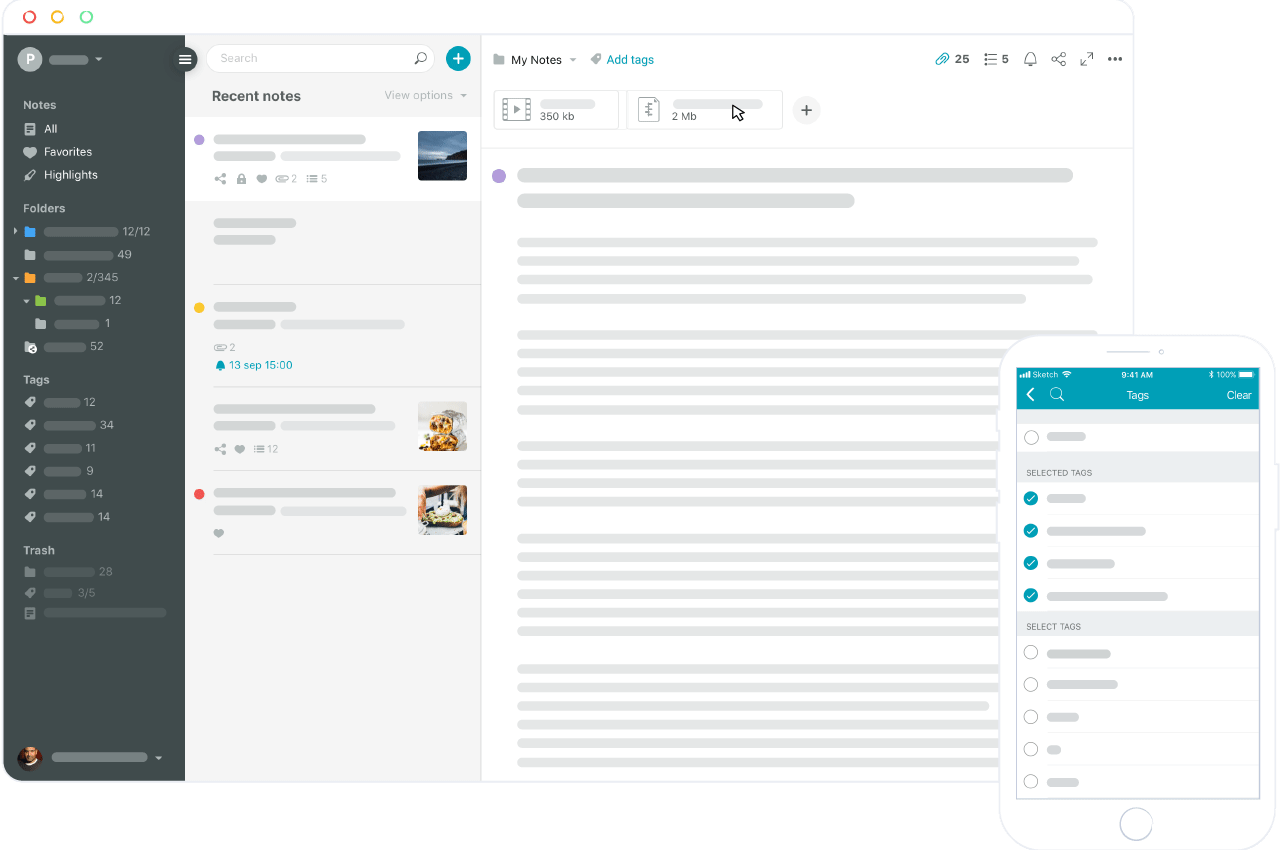
Tags geben Ihren Seiten Kontext und Bedeutung. Der Hauptvorteil von Schlagwörtern ist, dass Sie einer Seite viele von ihnen hinzufügen können (im Gegensatz zu einem Ordner). Auf diese Weise ist es einfacher, sie zu kategorisieren. Nehmen wir an, es gibt eine Seite mit dem Titel “Gemüsesalat-Rezept” Sie können sie im Ordner “Lebensmittel” ablegen, aber Sie können auch Tags hinzufügen – Gemüse, Salat, Tomaten, Gurken und so weiter.
Mit Hilfe von Tags können Sie Seiten mit einem Klick aufrufen. Selbst wenn sie sich in verschiedenen Ordnern befinden, können Sie sie leicht aufrufen, wenn sie das gleiche Tag haben.
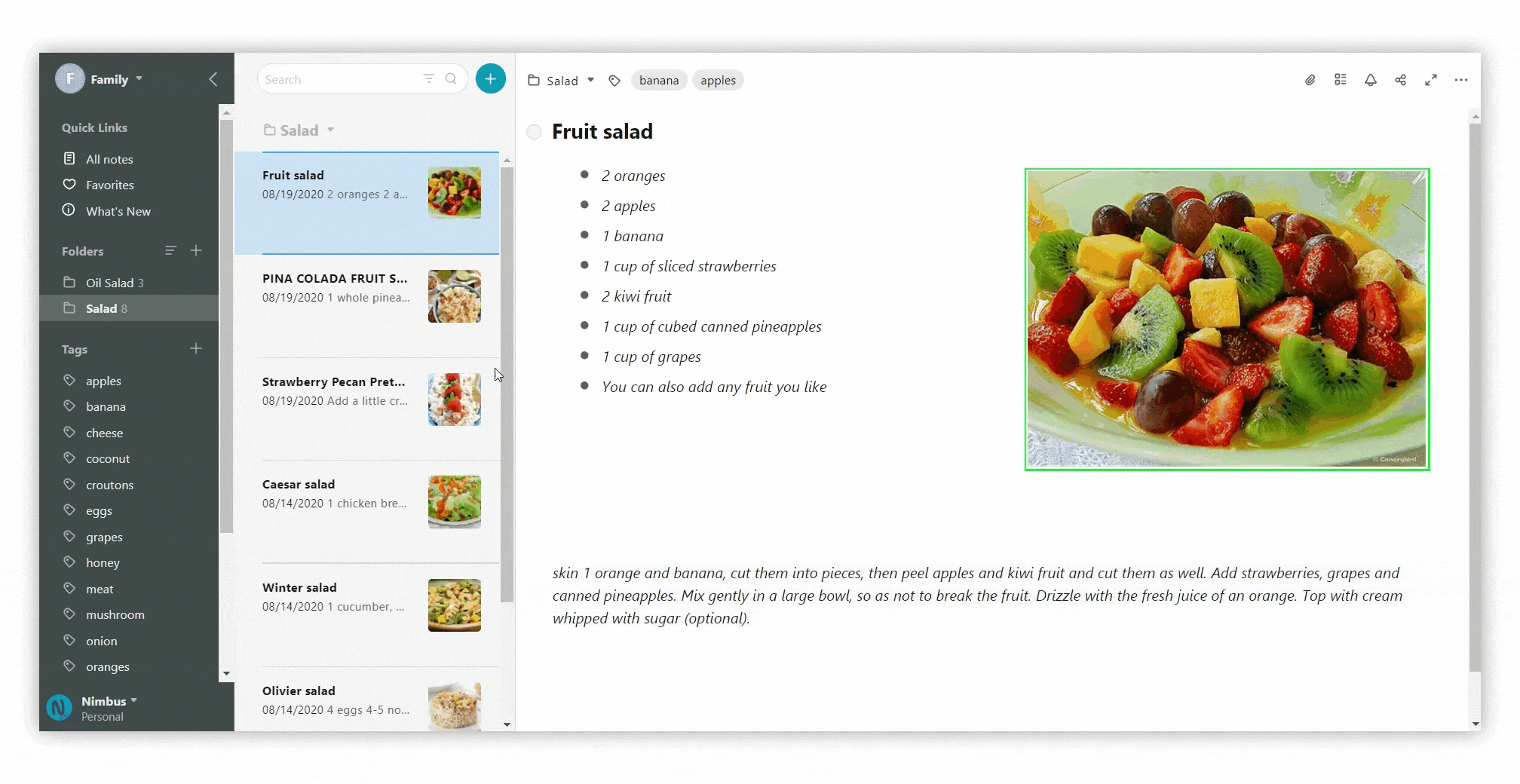.gif)
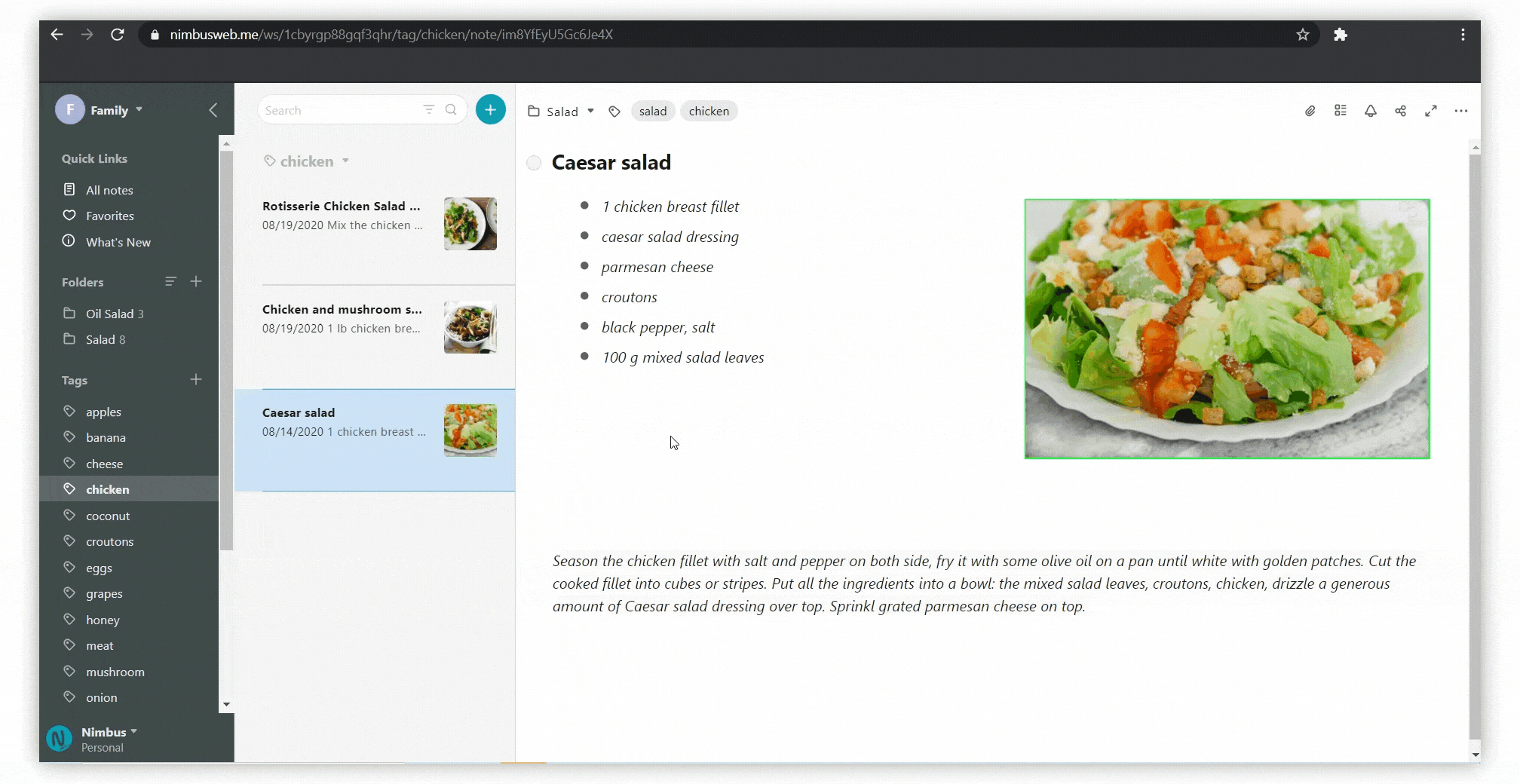
Tags im Web-Client #
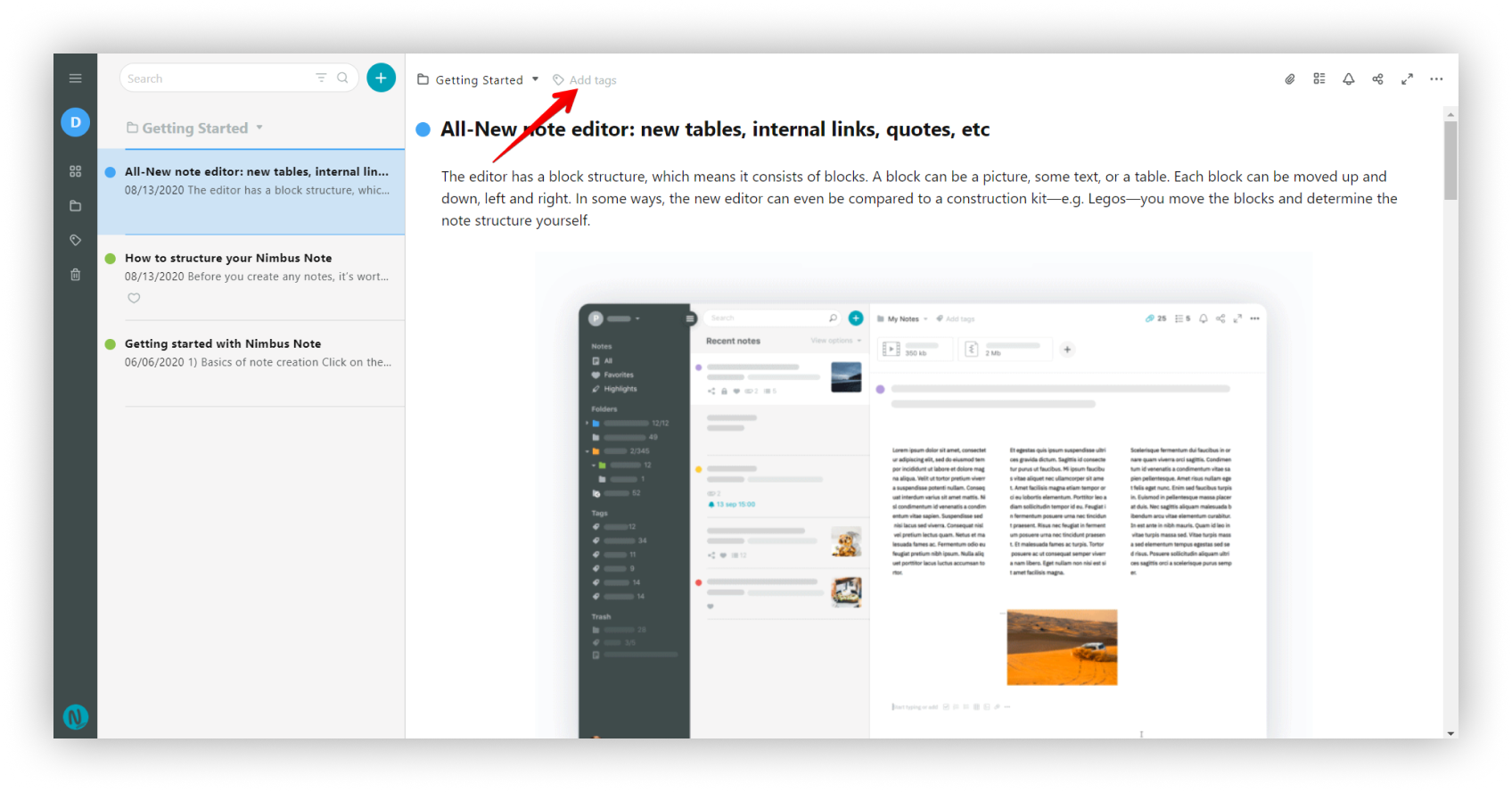.png)
- Klicken Sie im Tag-Panel auf Tags hinzufügen.
- Beginnen Sie mit der Eingabe des Namens Ihres Tags.
Wenn Sie bereits zuvor Tags eingegeben haben, werden Sie aufgefordert, die passenden Tags einzugeben. Sie können ein neues Tag mit der Eingabetaste bestätigen. Sie können den Modus “Seite erstellen/bearbeiten” mit der ESC-Taste oder durch einen Mausklick im Editor verlassen.
Tags auf dem Handy #
Tippen Sie auf das +-Symbol und geben Sie im erscheinenden Fenster den Namen des Tags an. Klicken Sie anschließend auf das Häkchen, um die Erstellung des Tags zu bestätigen.
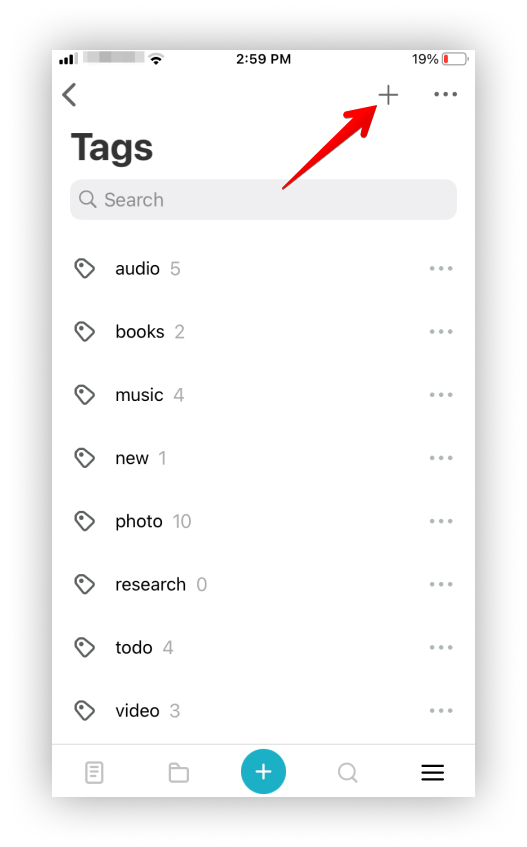.png)
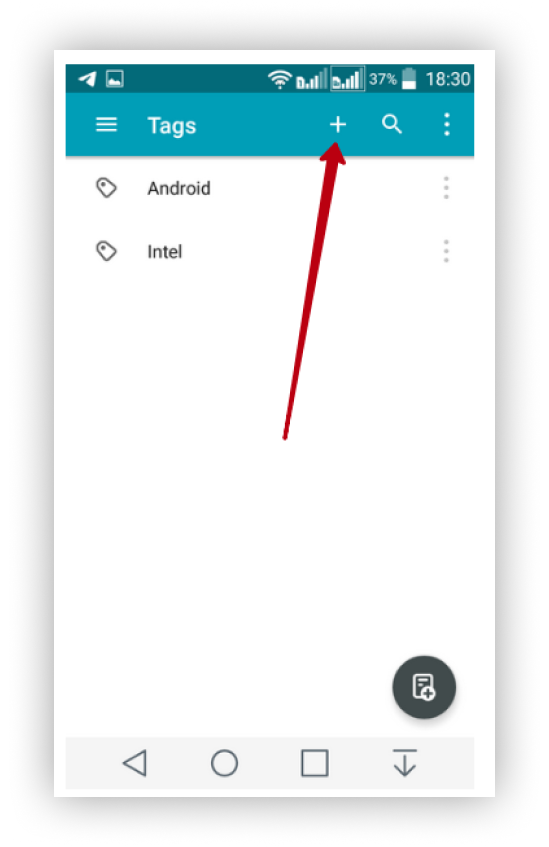.png)
Bevorzugte Seiten #
Favorisierte Seiten sind von Ihnen speziell markierte Seiten. Man könnte sie auch als Wichtig bezeichnen. Hier können Sie Seiten hinzufügen, auf die Sie schnell und einfach zugreifen möchten.
☝ Hinweis: Es können Seiten aus verschiedenen Ordnern hinzugefügt werden.
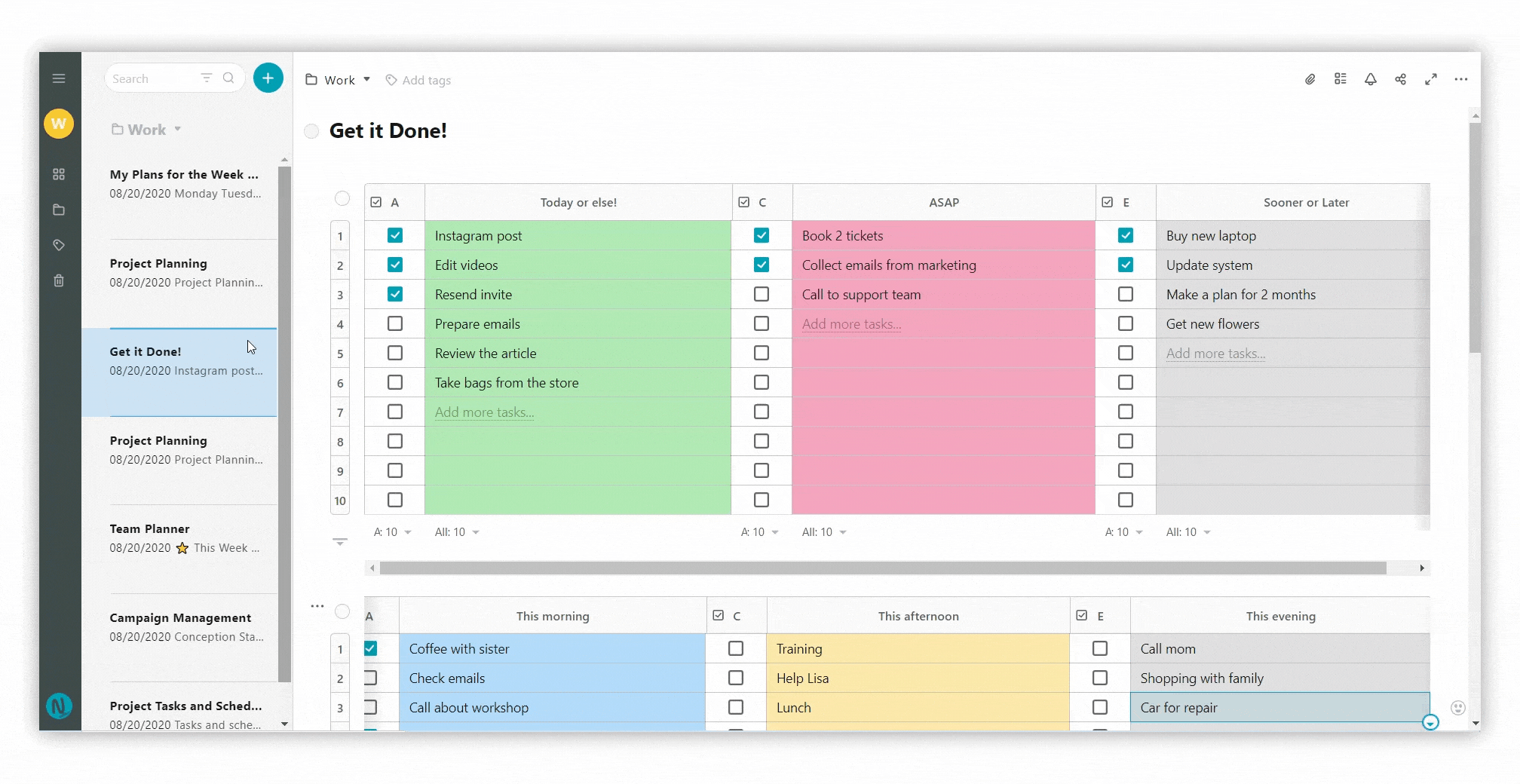.gif)
Favorisierte Seiten im Webclient #
Um eine Seite zu Ihren Favoriten hinzuzufügen, müssen Sie:
- Klicken Sie mit der rechten Maustaste auf die Seite – Zu den Favoriten hinzufügen.
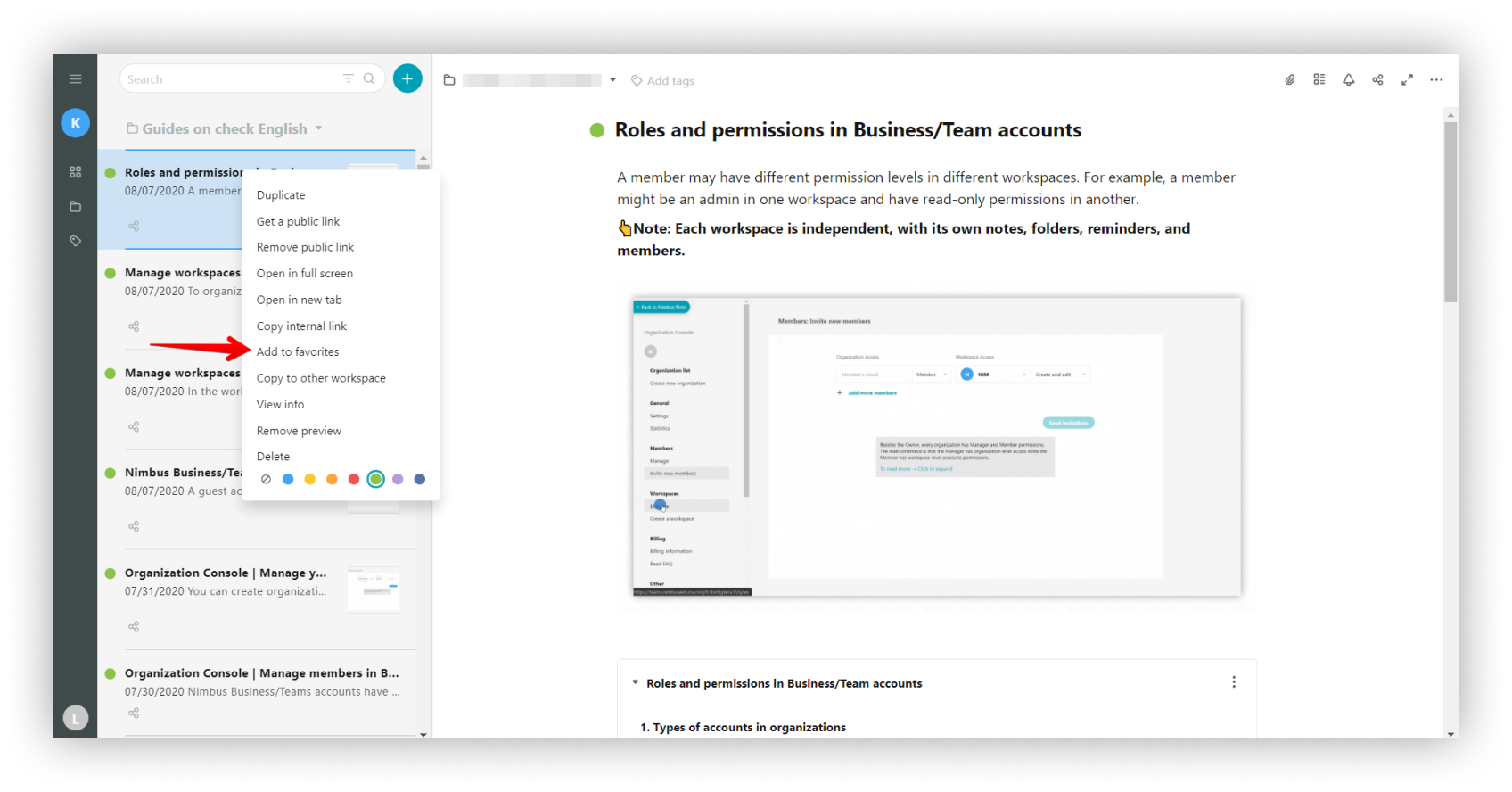.png)
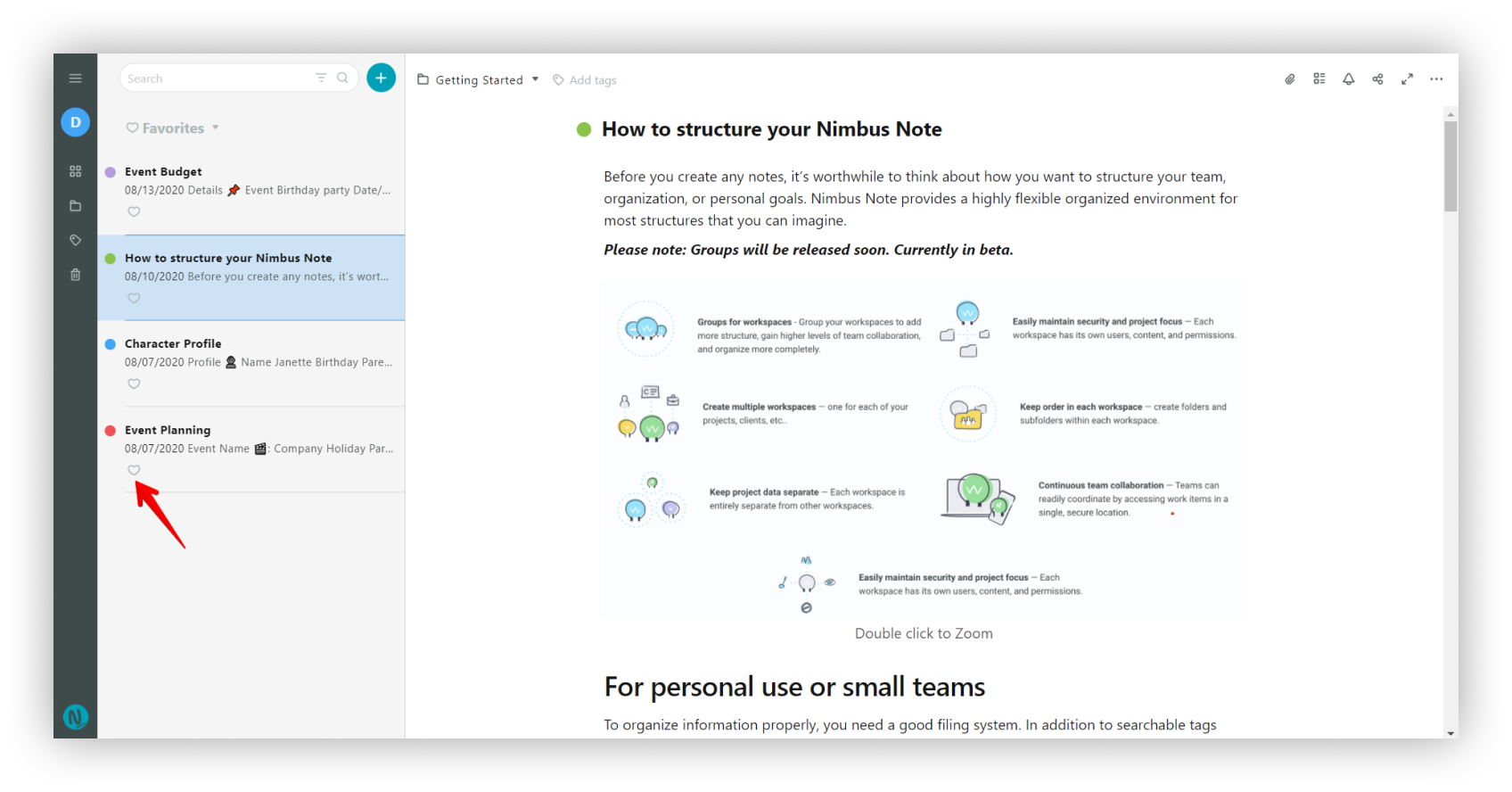.png)
- Sie können den Abschnitt Favoriten in der linken Seitenleiste auswählen.
- Erstellen Sie eine Favoritenseite.
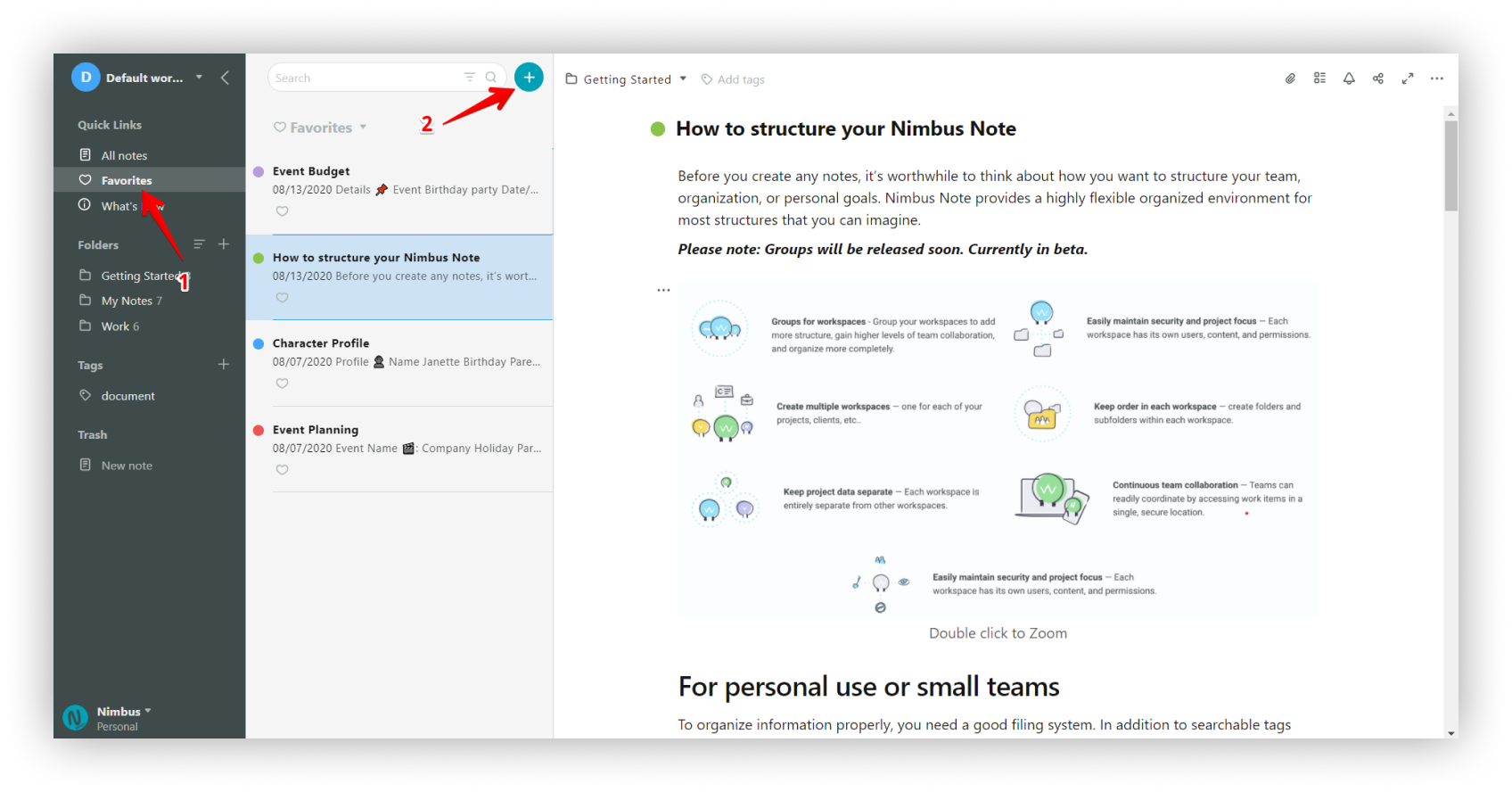.png)
Auf Seiten aus verschiedenen Ordnern zugreifen #
Speichern Sie Ordner und Tags als Browser-Lesezeichen! Auf diese Weise haben Sie über das Lesezeichen-Bedienfeld schnellen Zugriff auf sie. Öffnen Sie einfach den gewünschten Ordner oder Tag in der Webversion und klicken Sie auf das Lesezeichen speichern.
Favorisierte Seiten auf dem Handy #
Für Android #
Es gibt mehrere Möglichkeiten, Seiten zu den Favoriten hinzuzufügen.
- Tippen Sie lange auf den Seitentitel in der Seitenliste. Tippen Sie auf Zu den Favoriten hinzufügen.
- Öffnen Sie eine Seite. Öffnen Sie das Seitenmenü und tippen Sie auf Zu den Favoriten hinzufügen.
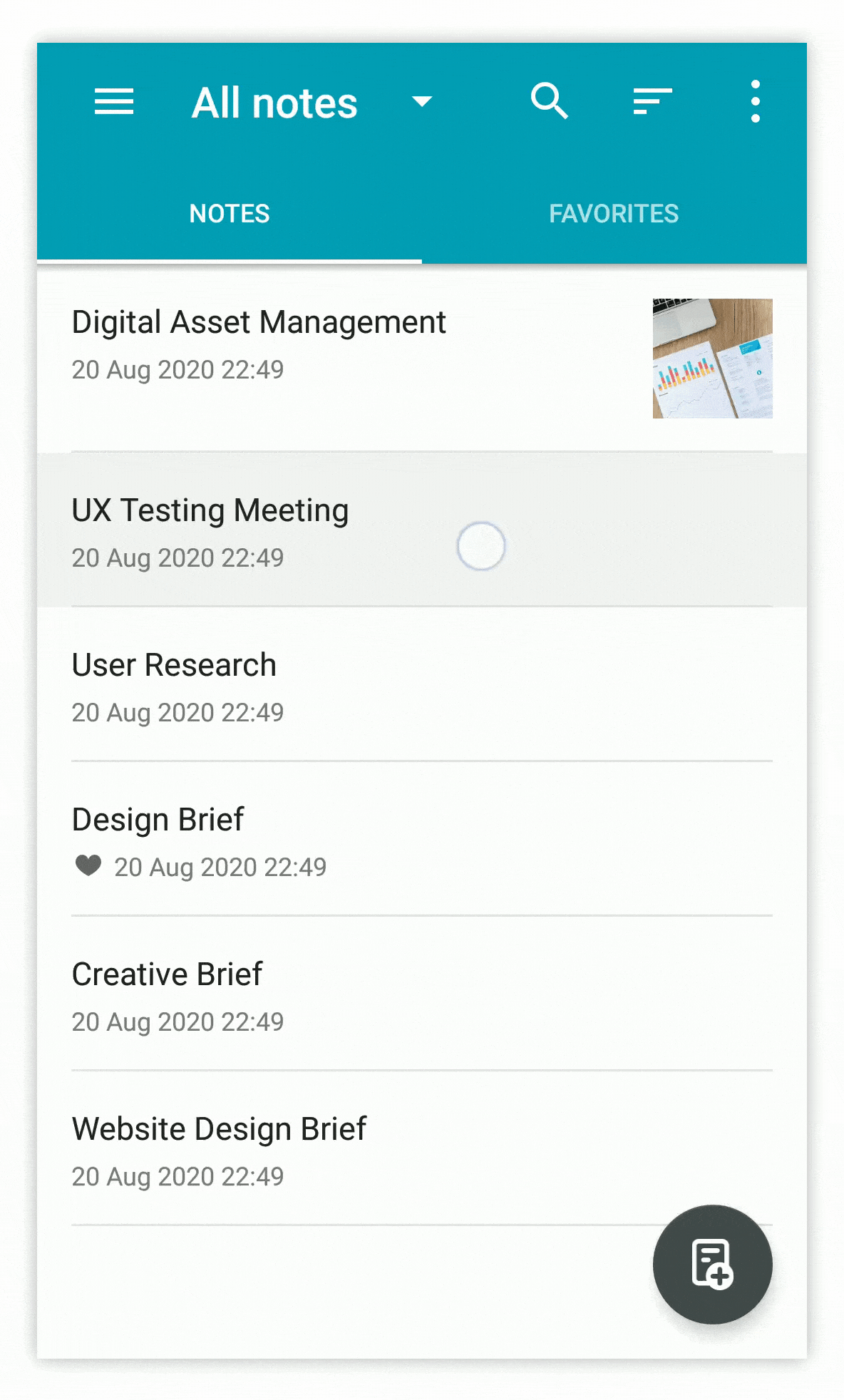.gif)
Für iPhone #
Es gibt mehrere Möglichkeiten, Seiten zu den Favoriten hinzuzufügen.
- Wischen Sie auf einer Seite in der Seitenliste von links nach rechts. Dadurch wird sie zu den Favoriten hinzugefügt. Wenn Sie das Gleiche noch einmal tun, wird sie aus den Favoriten entfernt.
- Drücken Sie im Seitenmenü auf Zu Favoriten hinzufügen.
- Durch Bearbeiten mehrerer Seiten.
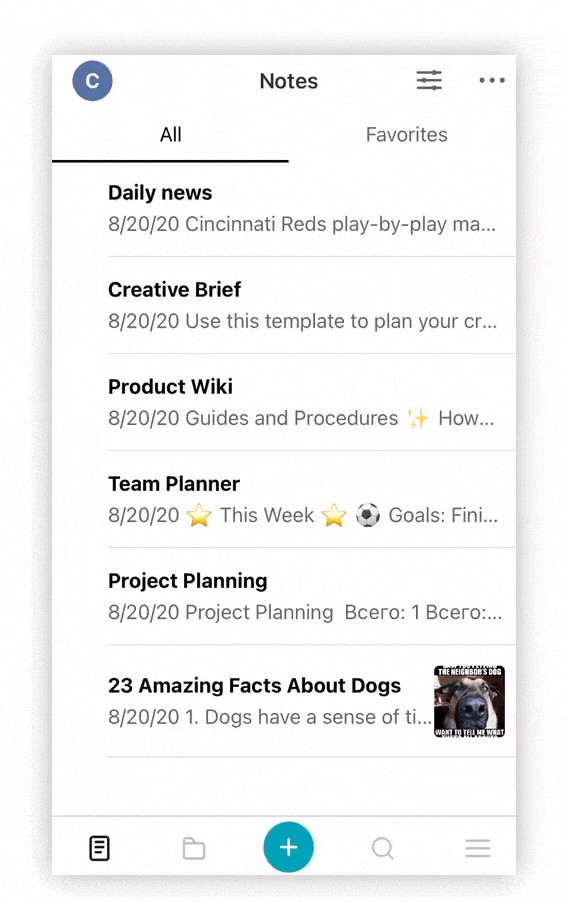.gif)